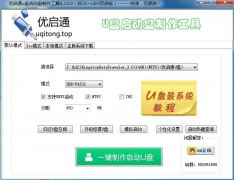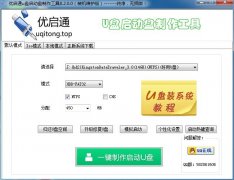优启通U盘安装原版Win xp系统教程
准备工作:
1.一个能正常使用的U盘,下载优启通U盘制作工具,将U盘制作成U盘启动盘;
2.下载原版xp系统镜像到电脑本地磁盘,并复制到制作好的U盘启动盘内
(可自行在网上搜索下载)
3.xp密钥(可在网上搜索)
第一步:重启电脑,当开机画面出来时,连续按“快捷键”,随后会弹出一个窗口,如图,我们要找到并按上下方向键“↑↓”选择到u盘(一般我们选择的时候可以看下其中一个选项是有关USB或者您u盘的品牌的英文名称,那便是我们的u盘了),然后按回车键进入优启通主菜单界面:
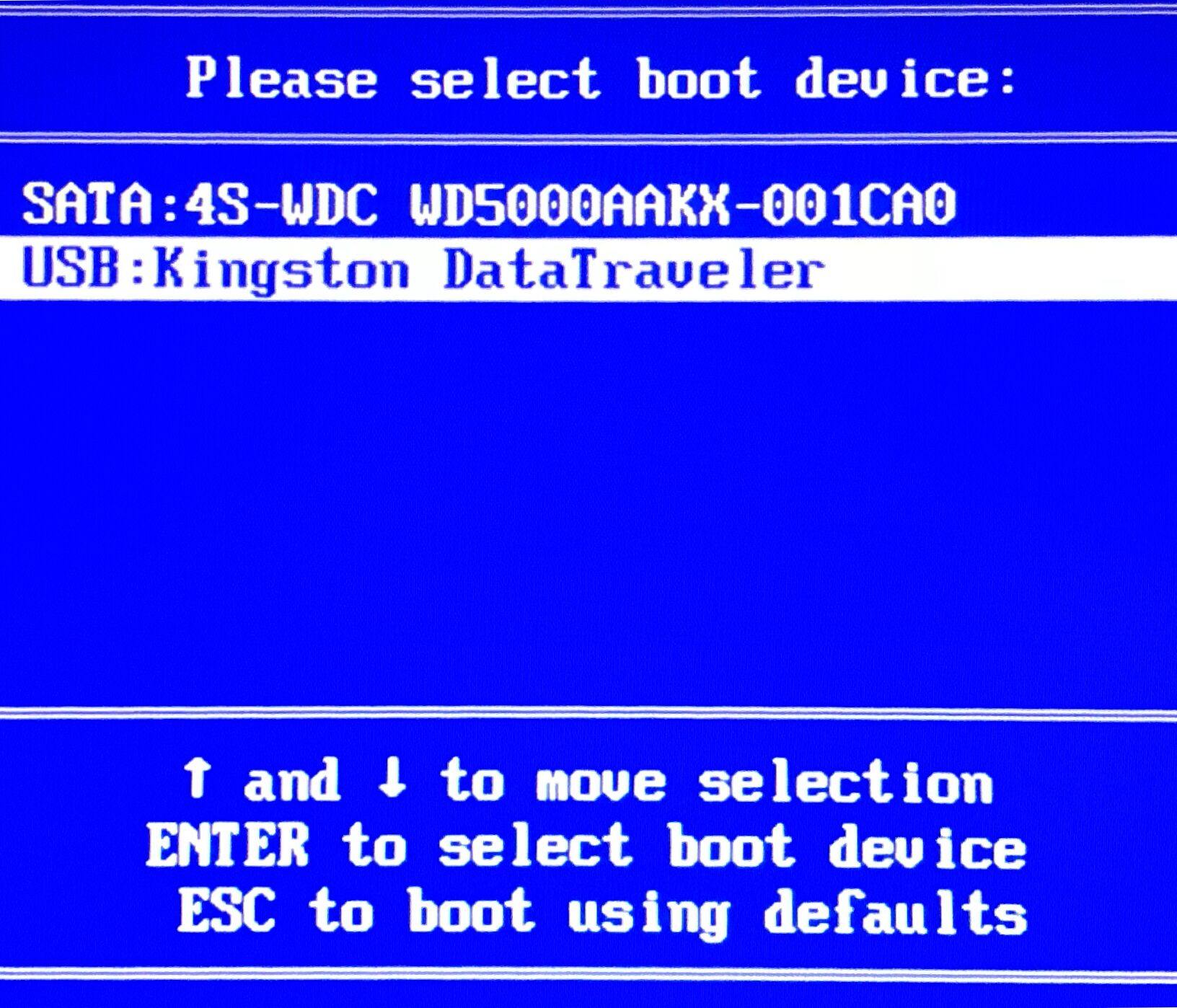
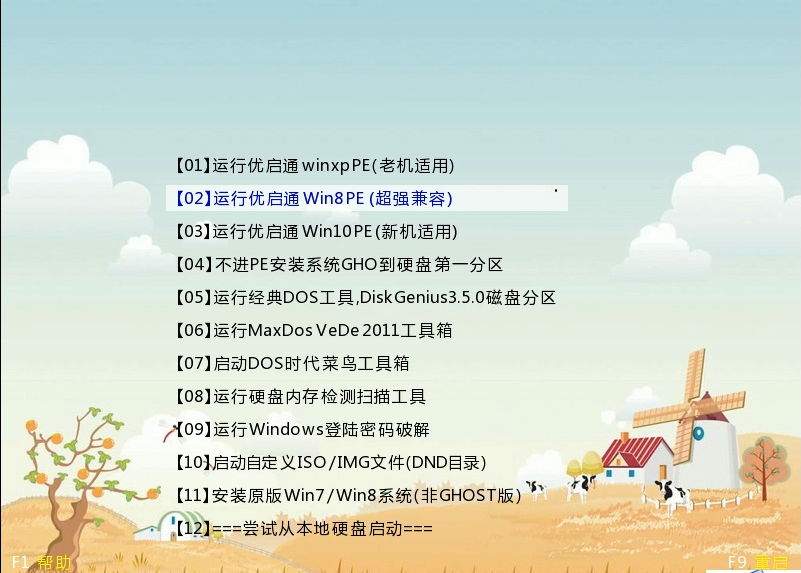
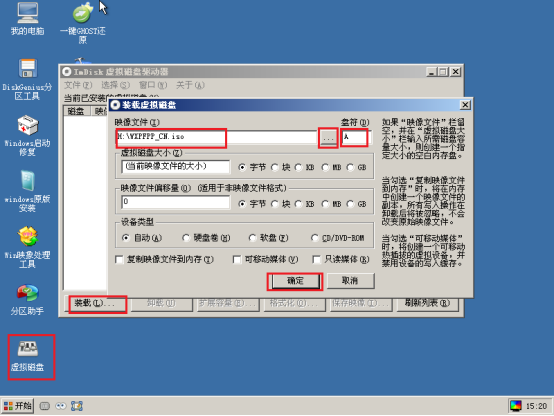
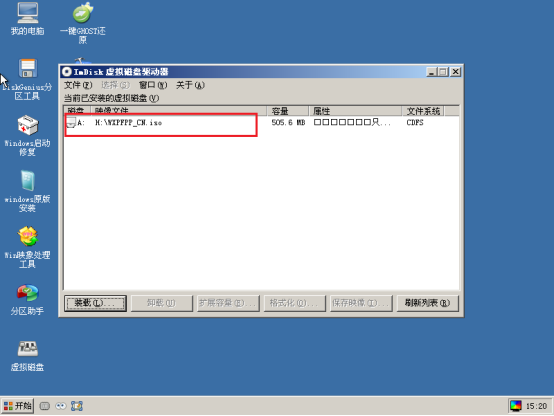
第三步:现在,我们在桌面上找到并双击打开“Windows原版安装”工具,打开后选择安装系统类型为“Windows 2000/xp/2003”,再点击“选择”按钮,单击“选择”按钮后将会弹出一个选择磁盘的窗口,我们此时选择到刚才我们加载到的虚拟磁盘(A:),选择引导驱动器和安装磁盘的位置均选择C:盘,点击开始安装:
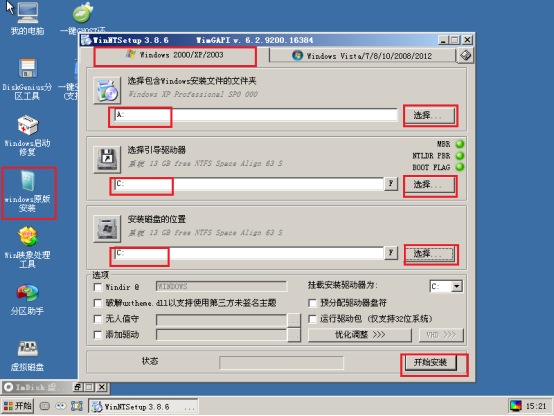
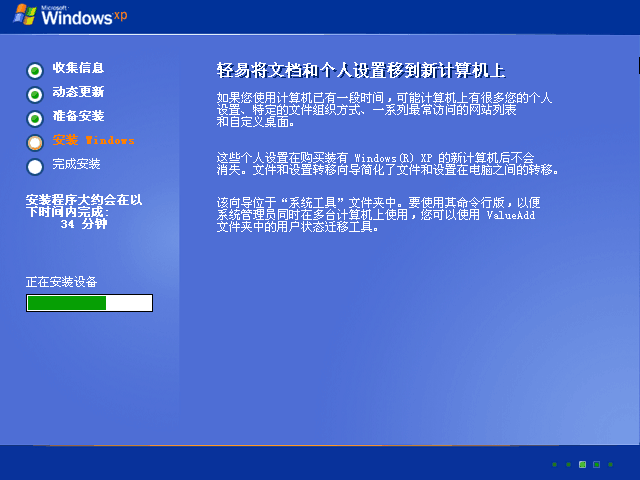
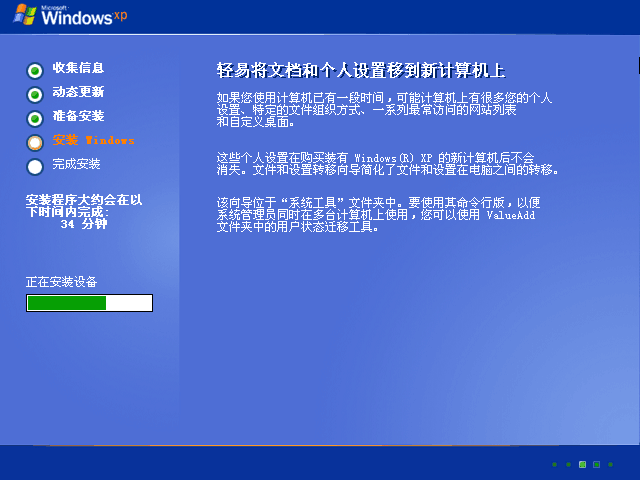
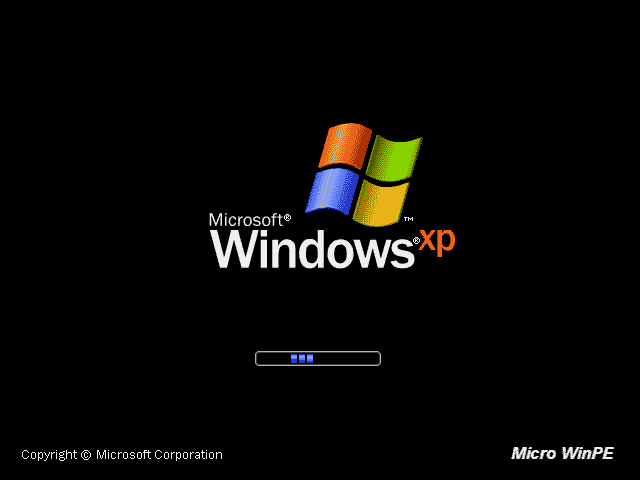
推荐阅读:
用优启通U盘安装Ghost版Win xp系统教程
用优启通U盘安装Ghost版Win 7系统教程
用优启通U盘安装Ghost版Win 8系统教程
用优启通U盘安装Ghost版Win10系统教程